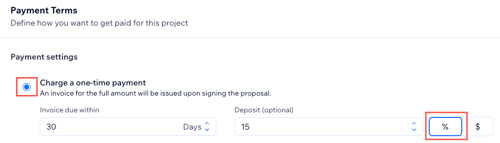Wix Studio: creare proposte
6 min
In questo articolo:
- Passaggio 1 | Crea una proposta
- Passaggio 2 | Personalizza la tua proposta
- Passaggio 3 | Visualizza l'anteprima e condividi la tua proposta
- FAQ
Crea e invia proposte progettate in modo professionale a clienti nuovi o esistenti con Proposte Wix di Prospero. Inizia da zero o personalizza un template e imposta i termini e le tempistiche di pagamento. Una volta che il cliente accetta la proposta, puoi inviare le fatture manualmente o automaticamente.
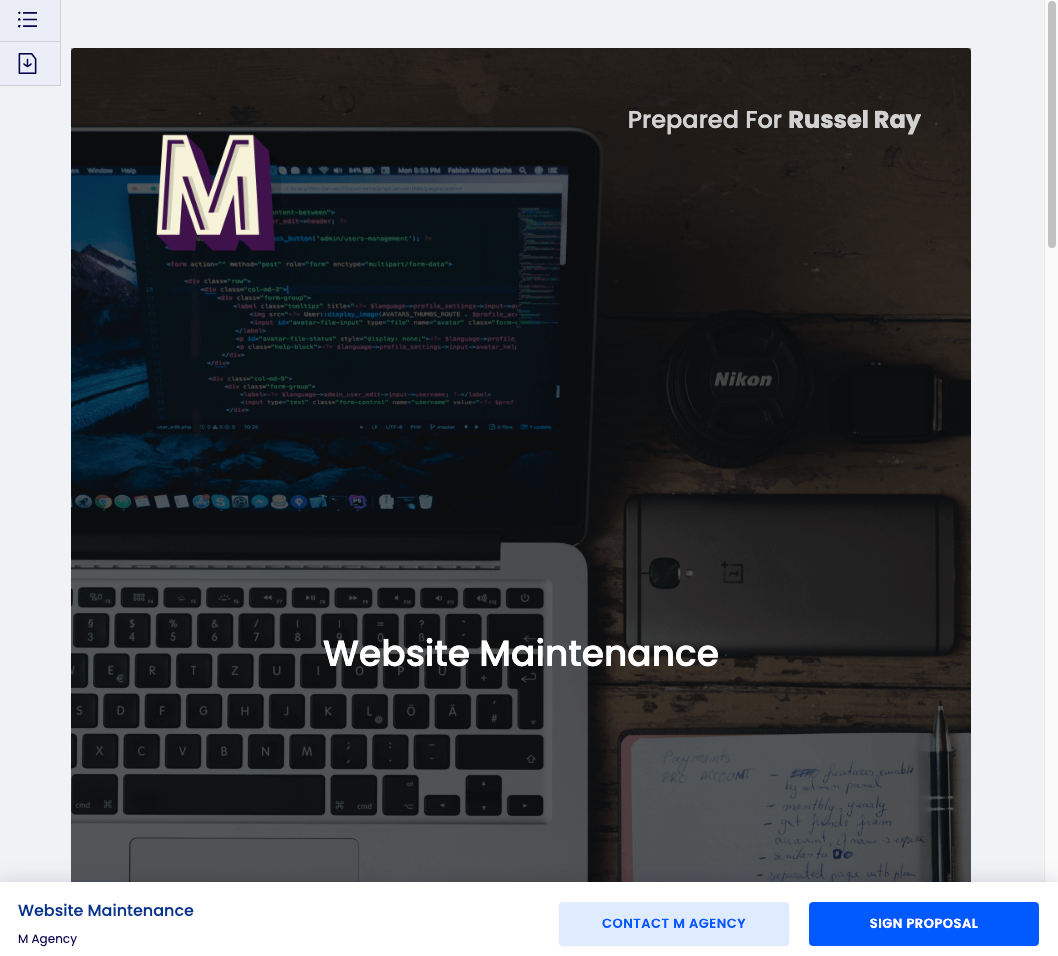
Prima di iniziare:
Collega un metodo di pagamento per abilitare i pagamenti online per le proposte accettate. Nella scheda Fatture, clicca su Altre azioni in alto a destra e seleziona Accetta pagamenti.
Passaggio 1 | Crea una proposta
Inizia inserendo le informazioni generali, aggiungendo prodotti o servizi e definendo i termini di pagamento.
Per creare una proposta:
- Vai a CRM e Fatturazione ai clienti nel tuo spazio di lavoro di Wix Studio
- Clicca sulla scheda Proposte
- Clicca su Crea proposta
- Inserisci le informazioni generali per la proposta:
- Titolo: aggiungi un titolo per la proposta
- Cliente: seleziona un cliente a cui inviare questa proposta
- Data di scadenza della proposta: specifica quando scadrà la proposta
- Clicca su Aggiungi elemento personalizzato e inserisci i dettagli della proposta:
- Aggiungi un elemento: aggiungi un prodotto o un servizio alla proposta
- (Facoltativo) Aggiungi una descrizione: inserisci una descrizione per il prodotto o servizio
- Prezzo: inserisci un prezzo del prodotto o servizio
- Quantità: specifica la quantità del prodotto o servizio
- (Facoltativo) Imposta 1/Imposta 2: aggiungi una o due aliquote fiscali alla proposta
- (Facoltativo) + Aggiungi riga elemento: aggiungi servizi aggiuntivi alla proposta
- (Facoltativo) Sconto: applica una percentuale di sconto all'importo totale
- Definisci i termini della proposta sotto Termini di pagamento:
Addebita con un pagamento unico
Dividi il totale in più pagamenti
7. Seleziona l'interruttore Abilita le fatture automatiche per inviare automaticamente le richieste di pagamento al cliente nelle date definite
8. Clicca su Avanti in alto
9. Passa il mouse su un template e clicca su Usa template per selezionarlo
Passaggio 2 | Personalizza la tua proposta
Personalizza la tua proposta per adattarla al progetto e riflettere il branding della tua agenzia, personalizzando testo, tasti, tabelle e immagini.
La maggior parte dei template delle proposte include sezioni come Cover (Copertina), Programma di pagamento, Termini e Firma. Clicca su qualsiasi elemento per personalizzarlo (es. testo, tasto, tabella o immagine). Puoi anche trascinare elementi aggiuntivi dalla scheda Elements (Elementi) a destra.
Suggerimenti:
- Puoi sempre tornare indietro e modificare la tua proposta. Clicca sull'icona Altre azioni
 in alto a destra, quindi clicca su Save & Close (Salva e chiudi) per salvare le modifiche
in alto a destra, quindi clicca su Save & Close (Salva e chiudi) per salvare le modifiche - Scopri di più su come personalizzare le tue proposte nel Centro assistenza di Prospero. Alcune funzionalità di Prospero potrebbero differire su Wix
Passaggio 3 | Visualizza l'anteprima e condividi la tua proposta
Quando hai finito di personalizzare la tua proposta, puoi visualizzarla in anteprima, salvarla e condividerla con il tuo cliente.

Per condividere la tua proposta:
- Clicca su Preview (Anteprima) quando hai finito di progettare la tua proposta
Suggerimento: clicca su Desktop e Mobile in alto per visualizzare l'anteprima della tua proposta su entrambi i tipi di dispositivi - Clicca su Share (Condividi) in alto e scegli come inviare la tua proposta:
- Copia link della proposta: copia il link per condividerlo direttamente con il tuo cliente
- Invia tramite email: clicca su Invia proposta per inviare la proposta via email direttamente al cliente
- Salva come template per usarla in seguito: salva la proposta come template per i progetti futuri
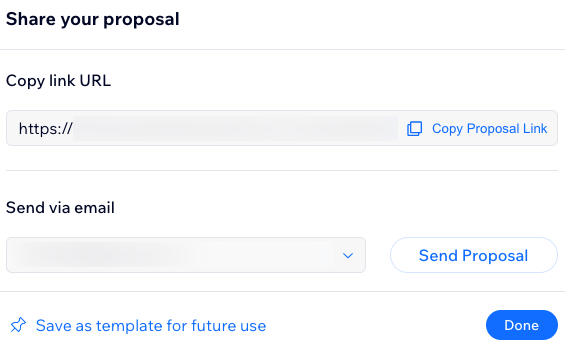
FAQ
Clicca su una domanda qui sotto per saperne di più sulla creazione di proposte.
Cosa succede se il mio cliente non accetta i termini proposti?
In che modo i clienti accettano la proposta e cosa succede dopo?
Posso modificare il programma dei pagamenti dopo che la proposta è stata accettata?
Cosa devo fare se ci sono pagamenti non riusciti all'interno di una delle mie proposte?
Dove posso trovare ulteriori informazioni sulla configurazione delle imposte per le Proposte Wix?
Devo configurare le imposte per le mie proposte?